ホームページ >ウェブフロントエンド >jsチュートリアル >jQueryプラグインシートチャートの使い方の詳しい説明(コード付き)
jQueryプラグインシートチャートの使い方の詳しい説明(コード付き)
- php中世界最好的语言オリジナル
- 2018-04-25 11:40:498312ブラウズ
今回はjQueryプラグインのseat-chartsの使い方の詳しい説明(コード付き)をお届けします。jQueryプラグインのseat-chartsの使い方の注意点は何ですか?以下は実際的なケースですので、見てみましょう。
これは、JQuery に基づいたオンライン座席選択プラグインのシートチャートのソースコードです。航空券、映画チケット、バスチケットの座席選択に適した jquery.seat-charts プラグインです。左側の座席をクリックすると右側に座席情報が瞬時に表示され、合計を計算する機能があります。 特徴: カスタムの座席タイプと価格をサポートし、カスタム スタイルをサポートし、選択できない座席の設定をサポートし、座席選択のためのキーボード制御もサポートします。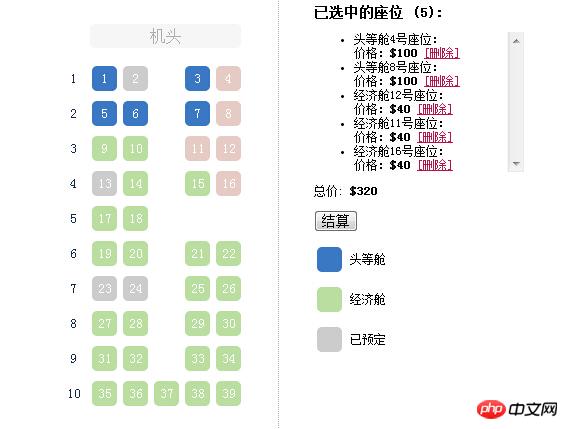 レンダリングの実行: ヒント: ブラウザーで正常に実行できない場合は、ブラウズ モードを切り替えてみてください。
レンダリングの実行: ヒント: ブラウザーで正常に実行できない場合は、ブラウズ モードを切り替えてみてください。
<!doctype html>
<html>
<head>
<title>jQuery在线选座位插件seat-charts</title>
<meta http-equiv="Content-Type" content="text/html; charset=utf-8" />
<link rel="stylesheet" type="text/css" href="css/jquery.seat-charts.css">
<link rel="stylesheet" type="text/css" href="css/style.css">
</head>
<body>
<p class="wrapper">
<p class="container">
<p id="seat-map">
<p class="front-indicator">机头</p>
</p>
<p class="booking-details">
<h3>已选中的座位 (<span id="counter">0</span>):</h3>
<ul id="selected-seats">
</ul>
<p>总价: <b>$<span id="total">0</span></b></p>
<p><button class="checkout-button">结算</button></p>
<p id="legend"></p>
</p>
</p>
</p>
<script src="js/jquery-1.11.0.min.js"></script>
<script src="js/jquery.seat-charts.min.js"></script>
<script>
var firstSeatLabel = 1;
$(document).ready(function() {
var $cart = $('#selected-seats'),
$counter = $('#counter'),
$total = $('#total'),
sc = $('#seat-map').seatCharts({
map: [
'ff_ff',
'ff_ff',
'ee_ee',
'ee_ee',
'ee_',
'ee_ee',
'ee_ee',
'ee_ee',
'ee_ee',
'eeeee',
],
seats: {
f: {
price : 100,
classes : 'first-class', //your custom CSS class
category: '头等舱'
},
e: {
price : 40,
classes : 'economy-class', //your custom CSS class
category: '经济舱'
}
},
naming : {
top : false,
getLabel : function (character, row, column) {
return firstSeatLabel++;
},
},
legend : {
node : $('#legend'),
items : [
[ 'f', 'available', '头等舱' ],
[ 'e', 'available', '经济舱'],
[ 'f', 'unavailable', '已预定']
]
},
click: function () {
if (this.status() == 'available') {
$('<li>'+this.data().category+this.settings.label+'号座位'+':<br/>价格:<b>$'+this.data().price+'</b> <a href="#" class="cancel-cart-item">[删除]</a></li>')
.attr('id','cart-item-'+this.settings.id)
.data('seatId', this.settings.id)
.appendTo($cart);
$counter.text(sc.find('selected').length+1);
$total.text(recalculateTotal(sc)+this.data().price);
return 'selected';
} else if (this.status() == 'selected') {
//update the counter
$counter.text(sc.find('selected').length-1);
//and total
$total.text(recalculateTotal(sc)-this.data().price);
//remove the item from our cart
$('#cart-item-'+this.settings.id).remove();
//seat has been vacated
return 'available';
} else if (this.status() == 'unavailable') {
//seat has been already booked
return 'unavailable';
} else {
return this.style();
}
}
});
//this will handle "[cancel]" link clicks
$('#selected-seats').on('click', '.cancel-cart-item', function () {
//let's just trigger Click event on the appropriate seat, so we don't have to repeat the logic here
sc.get($(this).parents('li:first').data('seatId')).click();
});
//let's pretend some seats have already been booked
sc.get(['1_2', '4_1', '7_1', '7_2']).status('unavailable');
});
function recalculateTotal(sc) {
var total = 0;
//basically find every selected seat and sum its price
sc.find('selected').each(function () {
total += this.data().price;
});
return total;
}
</script>
<p align="center" style="clear:both;font-size:12px;color:#666;font:normal 14px/24px 'MicroSoft YaHei';">
<p>适用浏览器:IE8、360、FireFox、Chrome、Safari、Opera、傲游、搜狗、世界之窗. </p>
</p>
</body>
</html>
この記事の事例を読んだ後、あなたは方法を習得したと思います。さらに興味深い情報については、他の関連情報に注意してください。 PHP 中国語 Web サイトの記事をご覧ください。
推奨読書:
フォームにテキストボタンを実装するためのjQueryの特殊効果のコレクション jQueryを使用してチェックボックス付きのテーブルを実装する手順の詳細な説明以上がjQueryプラグインシートチャートの使い方の詳しい説明(コード付き)の詳細内容です。詳細については、PHP 中国語 Web サイトの他の関連記事を参照してください。
声明:
この記事の内容はネチズンが自主的に寄稿したものであり、著作権は原著者に帰属します。このサイトは、それに相当する法的責任を負いません。盗作または侵害の疑いのあるコンテンツを見つけた場合は、admin@php.cn までご連絡ください。

